


平時在拍攝照片時總是會有些照片有問題,比如構圖不好,欠曝或者過曝、畫麵模糊等。這些照片刪掉又覺可惜,但又沒有時間進行精細調整,那麼就試試今天小編為大家分享的這篇8個超實用PS後期技巧拯救廢片教程吧,裏麵給大家介紹8個方法,在應對大量照片時,還是很管用的。

1、二次構圖,裁出好照片
許多人拍照,按快門的速度快於大腦的思考速度。很多照片都沒有注意到構圖的問題。好在現在數碼相機的像素都比較大,我們可以很方便地通過裁剪進行第二次構圖。
利用Photoshop中的裁剪工具,拉出的裁剪框是一個九宮格,這正好作為我們裁剪的參考。九宮格構圖形式:將畫麵以“井”字形均等的分為九份,裁剪時將表達作品主題的主題景物或者人物放在九等份的交叉點上,天空與地麵最好位於上下1/3的位置。

使用裁剪工具後,在裁剪框的周圍有8個控製點,利用它,我們可以把這個框拉寬,提高,縮小和放大。如果把鼠標靠近裁剪框的角部,可以發現,鼠標會變成一個帶有拐角的雙向箭頭,此時我們可以把裁剪框旋轉一個角度。根據三分法的構圖原則,劃好裁剪區域後,在裁剪框的中間雙擊鼠標就可以實現第二次構圖裁剪了。
2、灰白天空變藍,直接填色
有時候,明明天氣很好,可就是不夠藍,在強烈的陽光下拍出片子天空更是一片慘白。如果要用lightroom或者Camera raw來講怎麼調,又是長篇大論。不如來一個粗暴的方法,直接填色,雖然藥力很猛,但效果在於自己控製。
打開要調整的圖片,在圖層麵板中新增加一個圖層。然後使用直線選取工具框選出天空的部分,填充為藍色,然後在圖層麵板中把圖層模式設置為“正片疊底”,根據“正片疊底”原理:任意顏色與黑色重疊時將產生黑色,任意顏色和白色重疊時顏色則保持不變。如果你填充的天空與地麵相接部分為淺色,填充時請使用藍色到白色的漸變填充。
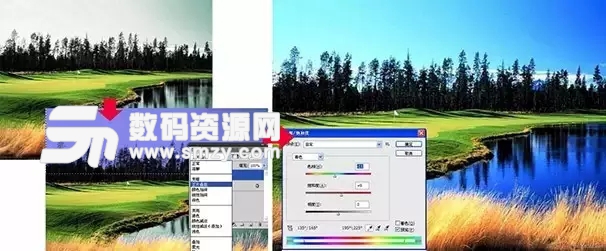
如果覺得天空的顏色偏深,可以通過圖層麵板中的不透明度設置,減少透明度為50%或者更少,最後使用“色相/飽和度”(菜單:圖像→調整→色相/飽和度),做整體色彩調整,改變了天空,如果畫麵中有水,也要注意對水麵的色調進行統一。
3、混亂的色溫,一招鮮
即使現在的高端單反,在複雜的光線環境下也會誤判,平常大家遇到最多的就拍攝夜景,各種不同的燈光色溫混雜,偏色會很嚴重。

左:室內紅色和黃色燈光交錯,紅色燈光占主導,照片整體偏紅 ▌右:使用Photoshop中的“自動顏色”後效果
方法:使用Photoshop中的“圖像→調整→自動顏色”就能輕鬆改變,這一功能會根據畫麵的中黑白灰的關係來改變畫麵的白平衡,糾正準確率可達80%。剩下的再使用曲線調整工具調整,如改變對比度及明暗關係即可。大多數情況下的這種調整方法是有用的。但有一種光源可以通殺所有數碼相機,幾乎無力挽救,那就是黃色光源。

在黃色光源下,數碼相機基本喪失白平衡糾正功能,而且這種光源,後期也是沒有救的。所以拍攝照片時盡量遠離這樣的光源。
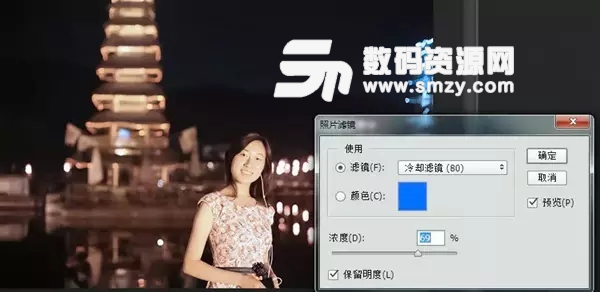
在Photoshop中提供一種非常好用的照片濾鏡,菜單:“圖像→調整→照片濾鏡”。在濾鏡的顏色選擇上,我們可以選擇黃色相反的冷色,或者使用相反的濾鏡來嚐試。雖不能完全正確改變畫麵的白平衡效果,但可以讓刺眼的黃色得到很好的控製。
4、黑白大反差,輕鬆變HDR
在光線對比強烈的環境下,拍攝的畫麵明暗形成強烈反差。聰明的攝影師為了保守起見,一般會對亮部、中間色、暗部分別測光,各拍攝一張,然後合成一張曝光完美的HDR照。當也太過於麻煩,這時後期又怎麼解決呢?

在明暗對比大的環境裏,選擇中間色調測光是平衡的選擇。
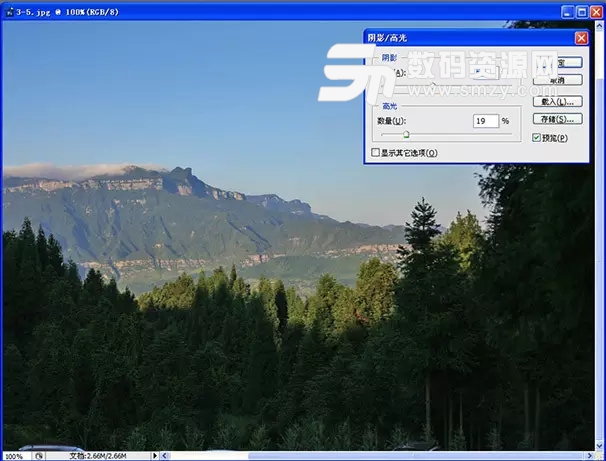
在菜單:“圖像→調整→陰影/高光”。根據畫麵的變化,同時調整陰影和高光上的滑條,觀察照片的變化,直到滿意為止。現在是不是感覺有點HDR照片的感覺?
5、曝光錯誤,直方圖來救急
在拍攝中,我們有很多原因造成拍攝畫麵的曝光錯誤,拍攝的照片不是太亮、太暗,就是太灰。對這類照片,統統使用曲線調整工具,建議使用Photoshop CS3.0以上的版本,調節窗口中有直方圖顯示。關於直方圖的認識和了解請查閱相關的資料,非常有必要好好學習一下。
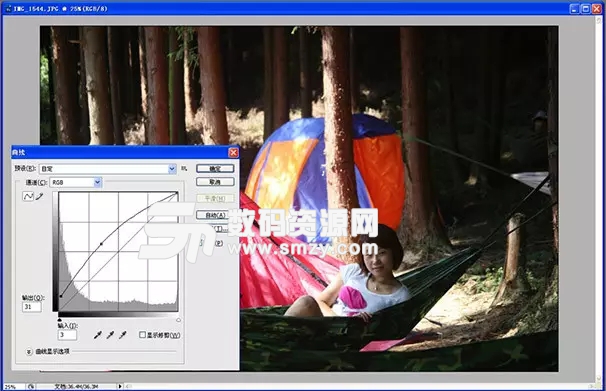
直方圖向左溢出,太暗,將左下角的調節點向上移,當中的調節點也向上調整,觀察畫麵的色彩變化,直到滿意為止。

直方圖向右溢出,太亮,曝光過度。將右上角的調節點向下移,當中的調節點也向下調整,觀察畫麵的色彩變化,直到滿意為止。
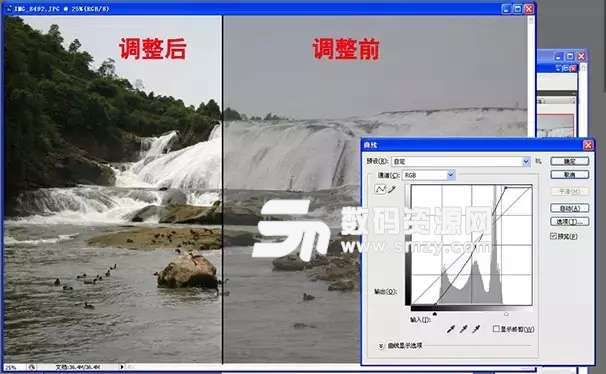
直方圖兩邊都有一節沒有像素顯示,暗部和亮部都不欠缺,將兩邊的調節點都向中移動。中間的調節點根據畫麵的色彩變需要進行調整,直到滿意為止。
6、拒絕肉片,清晰點再清晰點
照片不夠清晰,除了與我們拍攝技術有關外,還與我們使用的相機、鏡頭有很大關係,比如狗頭拍攝的照片很“肉”(對照片偏軟,不夠銳的說法)。還有不注意使用成像最佳光圈(F5.6~F13之間)。對於那些“肉片”我們還是讓它變得銳一點,看起來更舒服。
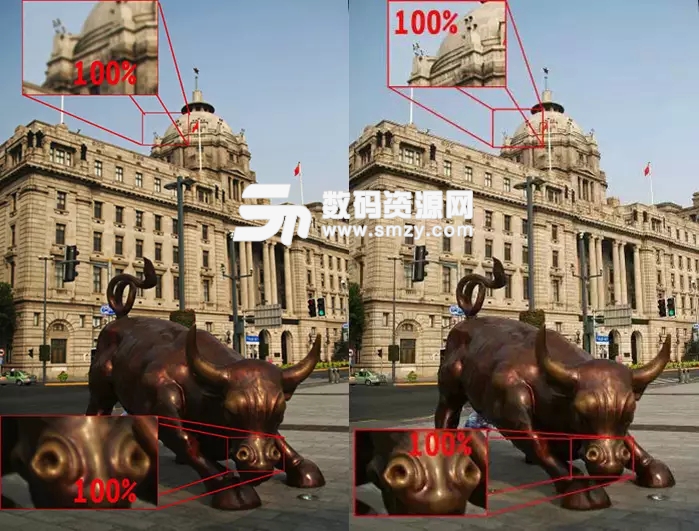
左邊原片看似很清晰,但放大到100%一看,就不舒服了,畫麵太軟了,這就是明顯的肉片,感覺軟綿綿的。使用Photoshop的銳化濾鏡:“濾鏡→USM銳化”。對於銳化的“數量”、“半徑”等數值要根據照片的尺寸和實際需求來設置,不能機械使用固定參數。這樣的銳化對那些輕微的模糊和因鏡頭的原因可以起到“立竿見影”的改變。
7、銳化,別再上癮
照片在銳化時,需要小心處理,銳化得當,照片主次分明,看上去非常的舒服。銳化過了,照片就會失真,給人幹燥的感覺,看上去難受。所以喜歡銳化可以,但別上癮了。

下麵我們先來看看Photoshop中的幾種銳化工具。在Photoshop中打開一張照片,然後點菜單:“濾鏡→銳化”,我們可以看到大概5種銳化工具,下麵老狼選擇其中4種比較有代表的來講講它們的特點。

USM銳化:這是老狼最喜歡的銳化工具,從以前用的Photoshop 6.0開始,就一直有這個功能,主要優點是容易控製,銳化效果自然。使用時,不要過度拖動銳化數量的滑塊,過度後會出現一定的光暈效果。
進一步銳化:這是一個比較懶人的操作模式,很容易出現銳化過度出現的躁動,老狼一般的不用,除非是做一些製作,需要強烈的對比效果的,如戶外海報。
邊緣銳化:這也是一個比較好用的銳化工具,它主要是提高邊緣的對比度,可以讓照片的輪廓更清晰,老狼一般用它來銳化一些輪廓分明的照片。但是有時也會出現銳化過度的現象,使用時要小心使用。
智能銳化:這是在Photoshop CS2開始出現又一個有殺傷力的武器,它裏麵又包含了“高斯模”、“鏡頭模糊”、“動感模式”三種銳化方式,老狼比較了一番,覺的其中“鏡頭模糊”的銳化效果最好,其餘兩種容易失真,和USM銳化有得一比。
8、銳化,分清主次
照片在銳化時,最好的方法是對照片的重點對象進行銳化,如下麵的一幅微距作品,在銳化時,我們隻是對昆蟲和花蕊作了局部的銳化,讓主體對象更清晰。

局部銳化的方法很簡單,可以先將原始照片在圖層麵板中複製一層,然後點圖層麵板中的遮罩設置,接著將工具麵板中的前景色設置為黑色,使用畫筆工具,設置一個大小比較適合的筆頭效果,然後對不需要銳化的地方進行塗抹就可以了。被塗抹過的地方就保留原來的效果,沒有被塗抹的地方就是銳化了的效果。
以上就是將廢片快速處理的8個後期技巧,希望對大家有所幫助。